So beheben Sie den Epic Games-Fehlercode 19007, Code existiert nicht
Bei vielen Windows - Benutzern tritt der Fehlercode 19007(Error Code 19007) auf, wenn sie versuchen, einen Code in Epic Games einzulösen . Viele Benutzer können diesen Fehler nicht umgehen. Hier kommen wir ins Spiel. In diesem Artikel erfahren Sie, wie Sie den Fehlercode 19007 von Epic Games beheben(Epic Games Error Code 19007) und alles andere, was Sie darüber wissen müssen.
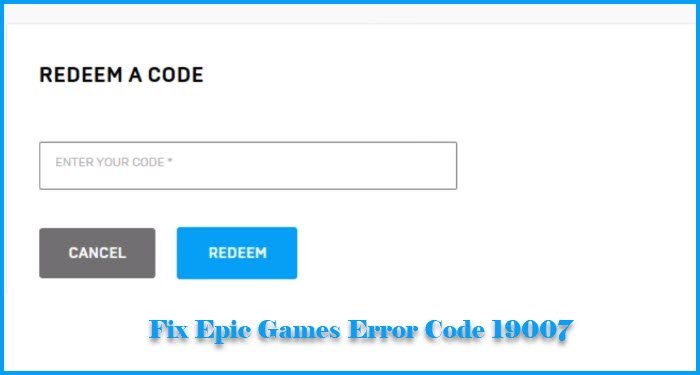
Was bedeutet Fehlercode 19007(Error Code 19007) bei Epic Games ?
Fehlercode 19007(Error Code 19007) ist einer der irritierendsten Fehler bei Epic Games . Sie können einen kostenpflichtigen Artikel wie einen Skin, einen Gutschein usw. wahrscheinlich nicht verwenden, wenn Sie diesen Fehler sehen, da er auftritt, wenn Sie versuchen, den Code einzulösen. Sie werden die folgende Fehlermeldung zusammen mit ihr sehen.
Code does not exist. Error code 19007
Der Grund für diesen Fehler ist, abgesehen von falschem Code, ziemlich unheimlich. Wir haben jedoch eine Liste mit Dingen zusammengestellt, die Sie tun können, um das Problem zu beheben.
Fehlercode 19007 von Epic Games beheben
Dies sind die Dinge, die Sie tun können, um den Fehlercode 19007 von (How)Epic Games(Epic Games Error Code 19007) zu beheben , Code existiert nicht:
- Überprüfen Sie Ihren Code erneut
- Prüfe deine Internetverbindung
- Führen Sie die Internet-Problembehandlung aus
- Wenden Sie sich an Epic Games
Lassen Sie uns im Detail darüber sprechen.
1] Überprüfen Sie Ihren Code erneut
Sie müssen sicherstellen, dass der eingegebene Code korrekt ist. Dies ist einer der wichtigsten Gründe für den Fehlercode 19007. Wenn Sie also sicher sind, dass der von Ihnen eingegebene Code korrekt ist, können Sie mit den nächsten Lösungen fortfahren.
2] Überprüfen Sie Ihre Internetverbindung
Wenn Ihre Internetverbindung(Internet) zum Zeitpunkt des Einlösens des Codes schlecht ist, wird Ihnen der Fehler angezeigt. Wenn Sie sich darüber nicht sicher sind, können Sie versuchen, eine Website zu laden oder einen Geschwindigkeitstest durchzuführen(running a speed test) , um sich über Ihre Internetsituation(Internet) zu vergewissern . Wenn Ihr Internet langsam ist, müssen Sie es beheben, bevor Sie den Code einlösen.
3] Führen Sie die Internet-Fehlerbehebung aus
Wenn Sie wissen, dass das Problem auf das Internet zurückzuführen ist, müssen Sie die Internet-Fehlerbehebung ausführen und prüfen, ob das Problem dadurch behoben wird.
4] Epic Games kontaktieren
Wenn das Problem weiterhin besteht, wenden Sie sich an den Support von Epic Games . Sie müssen ihnen nur den Kaufbeleg zeigen und sie werden das Problem für Sie lösen.
Hoffentlich können Sie das Problem mit diesen Lösungen beheben.
Wie behebe ich, dass die Installation von (Installation)Epic Games fehlgeschlagen ist?
Wenn Epic Games nicht auf Ihrem System installiert werden kann, versuchen Sie, das Installationsprogramm als Administrator auszuführen. Sie können mit der rechten Maustaste auf das Installationsprogramm klicken und auf „Als Administrator ausführen“ klicken. (“Run as an administrator”. )Dadurch wird das Problem für Sie behoben.
Wenn Sie jedoch beim Aktualisieren der App den Installationsfehler(Installation) sehen , versuchen Sie, die App zu deinstallieren und sie dann erneut herunterzuladen und neu zu installieren.
Verwandt:(Related:)
- Beheben Sie den Epic Games-Fehlercode AS-3: Keine Verbindung(Fix Epic Games error code AS-3: No connection)
- Anmeldefehler beim Epic Games Launcher beheben(Fix Epic Games Launcher login errors) .
Related posts
Behebung des Fehlercodes 664640 im Call of Duty Modern Warfare- oder Warzone-Spiel
Korrigieren Sie den EA-Fehlercode 524. Tut mir leid, dieses Konto kann nicht online spielen
Fehlercode 0x80242022 bei der Installation von Xbox-Spielen auf einem Windows-PC behoben
Behebung des Epic Games-Fehlercodes AS-3: Keine Verbindung unter Windows 11/10
Fehlercode IS-MF-01 und LS-0009 von Epic Games unter Windows 11/10 behoben
Beheben Sie den Windows Update-Fehlercode 0x800700c1
Beheben Sie den iTunes-Fehlercode 5105, Ihre Anfrage kann nicht verarbeitet werden
Websites, die Ihnen helfen, Programmieren zu lernen, Spiele zu spielen und Spaß zu haben
So beheben Sie den Roblox-Fehlercode: 267 auf einem Windows-PC
Fehlercode 30038-28 beim Aktualisieren von Office behoben
So beheben Sie den Windows Update-Fehlercode 80244010
So beheben Sie den Steam-Fehlercode 118 oder 138
So beheben Sie den Fehlercode 0x80190194 – 0x90019 unter Windows
Beheben Sie Roblox-Fehlercode 103 und Initialisierungsfehler 4 auf Xbox oder PC
Beheben Sie den Epic Games-Fehlercode LS-0013 in Windows 11/10
Behebung von Epic Games Launcher-Anmeldefehlern unter Windows 11/10
Korrigieren Sie den Hulu-Fehlercode P-TS207 oder P-EDU125
So beheben Sie den OneDrive-Fehlercode 0x8004de25 oder 0x8004de85
Beheben Sie den OneDrive-Fehlercode 0x8004de85 oder 0x8004de8a
Beheben Sie den Epic Games-Fehlercode LS-0003 unter Windows 11/10
